クイックアンサー:
SurFast Video Downloader、MediaHuman YouTube Downloader、またはJDownloaderを使用して、SoundCloudのプレイリスト全体をMP3や他の形式でダウンロードすることができます。これらのツールはすべてデスクトップアプリで、SoundCloudからPCやMacに簡単にダウンロードできます。
多くのSoundCloudダウンローダーが利用可能で、デバイスにSoundCloudから音楽をダウンロードするのを手助けします。ただし、SoundCloudプレイリストをダウンロードする場合、SoundCloudダウンローダーにより高い機能が必要となるため、利用可能なツールは少なくなります。幸いにも、信頼できるSoundCloudプレイリストダウンローダーツールがまだ存在し、SoundCloudプレイリストを効果的にPCやMac上でMP3に変換できます。それがお探しのものであれば、詳細をご覧ください。
SoundCloudプレイリストを一括でMP3形式でダウンロードする方法
ツール: SurFast Video Downloader
特定のアイテムまたはプレイリスト全体をダウンロードしたい場合は、SurFast Video Downloader を使用して複数の曲を一度にダウンロードできます。SurFast Video Downloader は、SoundCloud to MP3 から曲をダウンロードするためのSoundCloudダウンローダーです。何よりも、SoundCloudプレイリストのダウンロードをサポートしています。したがって、PCやMacでSoundCloudプレイリストをMP3形式でダウンロードしたい場合は、あなたのニーズを完璧に満たします。
SoundCloudのプレイリストをMP3形式でダウンロードするには:
ステップ1. SoundCloud プレイリストの URL をコピーし、SurFast Video Downloader を開き、Ctrl + V を押します。
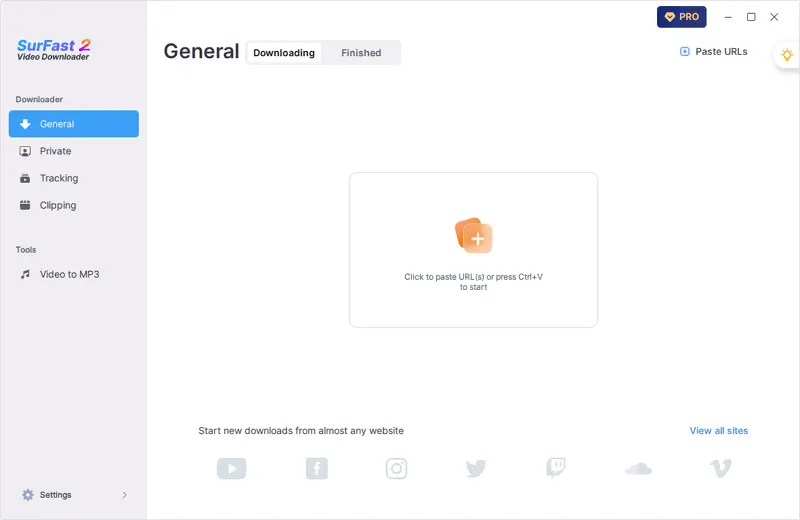
ステップ2. アプリがプレイリストを読み込んだ後、ダウンロードしたい曲を選択し、出力形式と品質を選択し、保存フォルダを設定して、ダウンロード をクリックします。
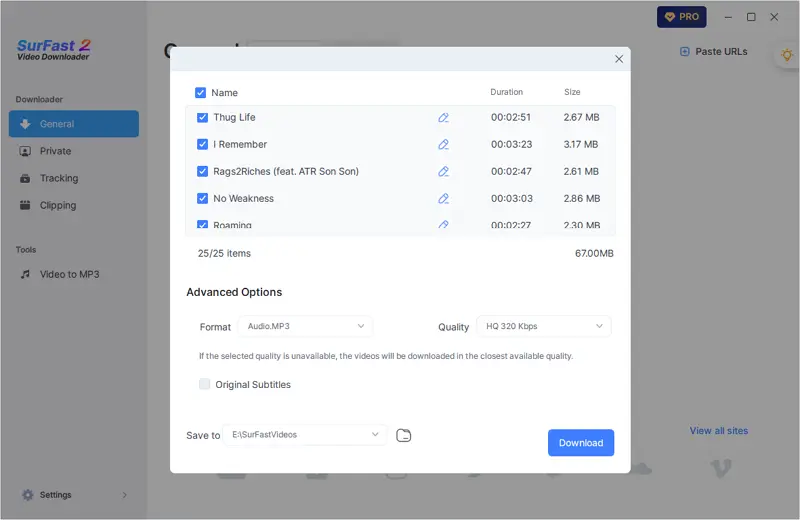
ステップ3. SoundCloud プレイリストのダウンロードが完了するのを待ち、完了 パネルで曲を確認します。
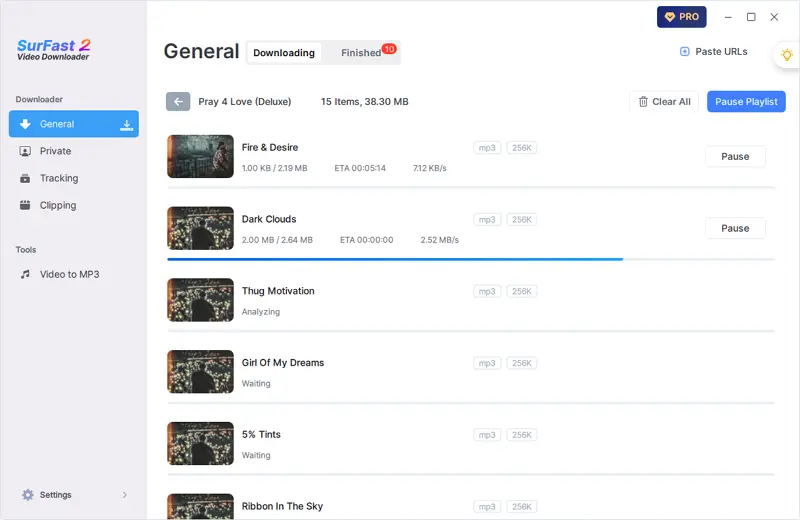
SurFast Video Downloaderは、多目的なビデオおよびオーディオダウンローダーとして、YouTube、TikTok、Facebook、Twitter、Instagramなどの多くのビデオやオーディオストリーミングサイトからビデオやオーディオをダウンロードするのにも役立ちます。インターネットからストリーミングオーディオをダウンロードしたい場合は、ぜひご利用ください。
SoundCloudプレイリストをMP3などにダウンロードする
ツール:MediaHuman YouTube Downloader
SoundCloudをMP3に変換するだけでなく、SoundCloudプレイリストをWAV、OGG、またはM4A形式でダウンロードする必要がある場合、MediaHuman YouTube Downloaderはおすすめです。この多機能なツールは、SoundCloudを含むさまざまなウェブサイトからビデオやオーディオをダウンロードできます。SoundCloudプレイリストのダウンロードツールとして、MP3、M4A、OGG、またはWAV形式でプレイリスト全体をダウンロードできます。より幅広い出力オーディオ形式を選択したい場合は、MediaHuman YouTube Downloaderがお手伝いします。
SoundCloudのプレイリストをダウンロードするには:
ステップ1. コンピュータにMediaHumanオーディオダウンローダーをダウンロードしてインストールします。
ステップ2. SoundCloudのプレイリストリンクをコピーします。
ステップ3. SoundCloud ダウンローダーを開いて、リンクを貼り付けをクリックします。
ステップ4. オーディオダウンロードをオンにして、出力形式としてMP3を選択します。
ステップ5. メニューバーですべて開始ボタンをクリックして、プレイリスト全体をコンピュータにダウンロードを開始します。
ステップ6. オーディオのダウンロードが完了したら、ダウンロードしたファイルの場所を開くアイコンをクリックして、SoundCloudの音楽を確認してください。
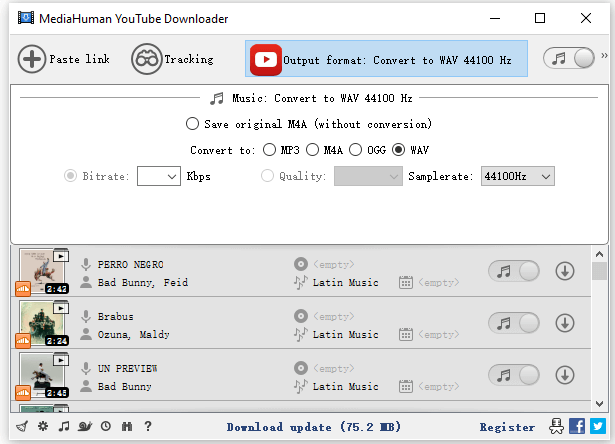
無料でSoundCloudプレイリストをMP3に変換する方法
ツール:JDownloader
無料でSoundCloudのプレイリストをダウンロードしたいことはありますか?そうであれば、JDownloaderをご利用いただけると思います。それは、さまざまなビデオ/オーディオストリーミングサイトやソーシャルネットワーキングサイトからビデオ、オーディオ、さらには写真をダウンロードできる無料のメディアダウンローダーです。SoundCloudのオーディオダウンロードに関しては、JDownloaderを使用すると、プレイリストからすべてのアイテムを一度にダウンロードし、オーディオファイルをMP3形式で保存できます。したがって、SoundCloudからPCやMacにダウンロードする無料の方法をお探しの場合は、JDownloaderを使用することは見逃せない優れた選択肢です。
SoundCloudのプレイリストの曲をMP3に変換するには:
ステップ1. コンピュータにJDownloaderをダウンロードしてインストールします。
ステップ2. SoundCloudプレイリストのリンクをコピーして、JDownloaderに移動して新しいリンクを追加 > 続行してください。
ステップ3. LinkGrabber パネルに移動し、読み込まれたフォルダを右クリックして、すべてのダウンロードを開始 をクリックします。
ステップ4. SoundCloud のダウンロード処理が完了するのを待ってから、ダウンロードフォルダに移動して曲にアクセスしてください。

まとめ
これらは、SoundCloudからプレイリストをコンピュータにダウンロードするための信頼性のある方法です。必要なオーディオ形式に基づいて適切なオプションを選択できます。さらに、これらのツールは、さまざまな他のウェブサイトからオンラインオーディオをダウンロードするためにも使用できます。異なるウェブサイトから音楽をコンピュータにダウンロードする必要がある場合は、これらのツールのいずれかを利用してサポートを受けることができます。
著者について
関連記事
-
3つの方法でTumblrオーディオをダウンロードする
このガイドでTumblrオーディオダウンローダーツールをチェックし、そのうちのどれかを使用してTumblrオーディオをオフラインで楽しんでください。
Myra Xian 更新日 -
3つの証明された方法でInstagramをWAVに変換する
InstagramのビデオをWAVに変換したい場合は、このガイドを確認してください。InstagramをWAVに成功裏に変換するための3つの方法をご紹介しています。
Myra Xian 更新日 -
SoundCloudをAACに変換する方法:簡単なガイド
このガイドを参照すると、SoundCloudをAAC形式でダウンロードする方法がわかります。ステップバイステップのガイドに従って、お気に入りの曲を手に入れましょう。
Myra Xian 更新日

